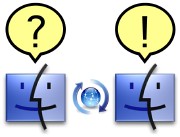いつもお世話になっています。
環境(システムレポートより copy & paste )
機種名: MacBook Pro 13inch
機種 ID: MacBookPro8,1
プロセッサ名: Intel Core i5
プロセッサ速度: 2.3 GHz
DVD 読み込み: はい
DVD 書き込み: -R, -R DL, -RW, +R, +R DL, +RW
システムのバージョン: Mac OS X 10.7.5 (11G63b)
メディア:
種類: DVD-R
ID: CMC MAG. AM3
DVDプレーヤー v5.5
VLC v1.1.12
自主開催したコンサートにビデオ業者を呼んで、撮影してもらいました。原版ではなく有償配布されたDVD-RWの注意書きには以下のように記されています。
・当DVD-RディスクはDVD-R対応プレーヤーで再生してください。パソコンに搭載のDVD-ROMプレーヤーでの動作は保証しておりません。
ディスクをドライブに挿入すると、自動でDVDプレーヤーが起動します(Finder に表示されるディスク名は TS )が、再生ボタンをクリックすると「サポートされているディスクが利用できません」と表示されます。
VLCを起動して「ディスクを開く」からディスクを選択しても、「フォルダを開く」からVIDEO TS フォルダを選択しても、グレイの再生ウィンドウが開くだけで何も始まりません。再生時に進行状況を示すバーは右から1/5程度のところにポインタがあり、右端の経過時間(残り時間?)は00:00と表示されています。
同じMacBook ProでVMware FusionからWindows 7 Home Premium を起動してからディスクをドライブに挿入すると、Windows Media Player が起動して普通に再生してくれます。同じハードウェアなので、問題はソフト的なことではないかと思われます。しかし、MacOS用のDVD再生ソフトで再生できないのが何とも悔しい(MacOS 上の Fusion で再生できているのでいいではないかと言われればそうなんですが、釈然としません)。何とかお知恵をお貸しください。よろしくお願いいたします。
環境(システムレポートより copy & paste )
機種名: MacBook Pro 13inch
機種 ID: MacBookPro8,1
プロセッサ名: Intel Core i5
プロセッサ速度: 2.3 GHz
DVD 読み込み: はい
DVD 書き込み: -R, -R DL, -RW, +R, +R DL, +RW
システムのバージョン: Mac OS X 10.7.5 (11G63b)
メディア:
種類: DVD-R
ID: CMC MAG. AM3
DVDプレーヤー v5.5
VLC v1.1.12
自主開催したコンサートにビデオ業者を呼んで、撮影してもらいました。原版ではなく有償配布されたDVD-RWの注意書きには以下のように記されています。
・当DVD-RディスクはDVD-R対応プレーヤーで再生してください。パソコンに搭載のDVD-ROMプレーヤーでの動作は保証しておりません。
ディスクをドライブに挿入すると、自動でDVDプレーヤーが起動します(Finder に表示されるディスク名は TS )が、再生ボタンをクリックすると「サポートされているディスクが利用できません」と表示されます。
VLCを起動して「ディスクを開く」からディスクを選択しても、「フォルダを開く」からVIDEO TS フォルダを選択しても、グレイの再生ウィンドウが開くだけで何も始まりません。再生時に進行状況を示すバーは右から1/5程度のところにポインタがあり、右端の経過時間(残り時間?)は00:00と表示されています。
同じMacBook ProでVMware FusionからWindows 7 Home Premium を起動してからディスクをドライブに挿入すると、Windows Media Player が起動して普通に再生してくれます。同じハードウェアなので、問題はソフト的なことではないかと思われます。しかし、MacOS用のDVD再生ソフトで再生できないのが何とも悔しい(MacOS 上の Fusion で再生できているのでいいではないかと言われればそうなんですが、釈然としません)。何とかお知恵をお貸しください。よろしくお願いいたします。
|
|
|
|
コメント(36)
>>[4]
コメントありがとうございます。MPlayerX で再生はできました。しかし、奇妙なことに再生プログレスバーのポインタは常に右端にあり、早送りができません。早送りボタンをクリックすると、
エラー:
次回のファイルが見つからない。
最終回だと思われる
というダイアログが表示されます(巻き戻しボタンをクリックすると「次回」が「前回」に変わったエラーダイアログが表示されます)。CD-R自体は演奏曲目毎にチャプターが切られており、Windows Media Player で再生時は早送り・巻き戻しボタンでチャプター送り&戻しが可能です。
MPlayerX は裏タスクに回してもウィンドウは常に最前面に居座るなど、すこし振るまいが他のアプリケーションと違うのでしょうか。
コメントありがとうございます。MPlayerX で再生はできました。しかし、奇妙なことに再生プログレスバーのポインタは常に右端にあり、早送りができません。早送りボタンをクリックすると、
エラー:
次回のファイルが見つからない。
最終回だと思われる
というダイアログが表示されます(巻き戻しボタンをクリックすると「次回」が「前回」に変わったエラーダイアログが表示されます)。CD-R自体は演奏曲目毎にチャプターが切られており、Windows Media Player で再生時は早送り・巻き戻しボタンでチャプター送り&戻しが可能です。
MPlayerX は裏タスクに回してもウィンドウは常に最前面に居座るなど、すこし振るまいが他のアプリケーションと違うのでしょうか。
>>[11]
すこし調べてみました。
(スクリーンショットにある.layという拡張子をはじめて見たので)
//当て推量なもので、以下はあくまで参考程度にしてください。//
どうもこのDVDは、DVD Studio Proで作成されたもののようなんですが、
http://support.apple.com/kb/TA26548?viewlocale=ja_JP
をよく見てみると、マスターディスクである可能性があります。
だとすると、再生するには(あくまで推測ですが)DVD Studio Proを使って、マスターディスクから別のメディアに書き出す必要があるようです。
Final Cut Proでもいけるのかもしれませんが、どちらも持っていないので、検証もできず、不明確な回答ですみません。
では。
すこし調べてみました。
(スクリーンショットにある.layという拡張子をはじめて見たので)
//当て推量なもので、以下はあくまで参考程度にしてください。//
どうもこのDVDは、DVD Studio Proで作成されたもののようなんですが、
http://support.apple.com/kb/TA26548?viewlocale=ja_JP
をよく見てみると、マスターディスクである可能性があります。
だとすると、再生するには(あくまで推測ですが)DVD Studio Proを使って、マスターディスクから別のメディアに書き出す必要があるようです。
Final Cut Proでもいけるのかもしれませんが、どちらも持っていないので、検証もできず、不明確な回答ですみません。
では。
はまぐりです。追加です。
Windows環境で再生できるとなると、もう一つ考えられる点があります。
Macでも確認できるのかもしれませんが、画像のアスペクト比が720*480pixel以上になっていないでしょうか?
この場合は、MacOSが動画をDVD-Video形式のものじゃない(DVD Studio Proのデータ扱い)と判断しますので、DVD Playerでは再生できないことになります。業者のオーサリングの時点での問題になります。
そうなると、Macで再生するには、別のアプリケーションを使って、QuickTimeで読める形式のファイルに書き出すのが近道になりますね。(その際は、チャプタが無視されるのを認めるか、あるいはチャプタを残してメディアに書き出すならば、アスペクト比が変わる--縦に伸びる--のを覚悟する必要があります)
我ながら下手な日本語です……。
Windows環境で再生できるとなると、もう一つ考えられる点があります。
Macでも確認できるのかもしれませんが、画像のアスペクト比が720*480pixel以上になっていないでしょうか?
この場合は、MacOSが動画をDVD-Video形式のものじゃない(DVD Studio Proのデータ扱い)と判断しますので、DVD Playerでは再生できないことになります。業者のオーサリングの時点での問題になります。
そうなると、Macで再生するには、別のアプリケーションを使って、QuickTimeで読める形式のファイルに書き出すのが近道になりますね。(その際は、チャプタが無視されるのを認めるか、あるいはチャプタを残してメディアに書き出すならば、アスペクト比が変わる--縦に伸びる--のを覚悟する必要があります)
我ながら下手な日本語です……。
>>[14]
#12で書いたことは、マスターディスクがオーサリング用の "DVD-R for Authoring" メディアに書き込まれたものじゃないかという前提での推測でしたが、じつは普通に再生もできるメディア(Apple純正のSuperDriveでは「書き込めないだけ」のもの)でして、推測は外れていたようです。したがってこれは無視してください。
すみません。
#13は、画像が、ヨコタテ4:3か16:9かの違いといえば想像しやすいでしょうか?映画をDVDで見る場合は、16:9か16:9LBサイズのものを見ているように思えますが、実は、DVD Playerで再生するときにわかりますけれども、それらはたいてい、上下に黒い帯などをつけて、書き込み時に4:3のサイズにしています。見かけ上の比率と実際の比率の違いです。規格の問題で、こうしないとDVD-Videoの形式にできないのです。
(YouTubeなどで見るHD動画をQuickTimeで見たりする場合はそのままの比率で見ることができますが、これをDVDに焼いても市販の映画を再生するのとは、そもそもデータ構造が違いますよね。VIDEO_TSやAUDIO_TSディレクトリ配下にそれぞれあるファイルを見ればわかるとおり)
もし、16:9の動画を、チャプタ構造などを維持したままでWindowsが読み込んだのであれば、個人的にはそれがむしろ理解しづらいです。規格外(ルール違反)のDVDが読み込めちゃうわけですから。
16:9を維持したまま再生するにはBlu-rayの規格を使わないといけないはずなんです。ところがそのための拡張子も見あたらないので、正直、途方に暮れています。(「Windowsだからなんでもあり」ということで片付けたくもなりますけれど……)
そういう理由から、対処法としては#12が現実的だと考えました。
文章が長いわりにおおざっぱな説明ですが、おわかりいただけましたか。
#12で書いたことは、マスターディスクがオーサリング用の "DVD-R for Authoring" メディアに書き込まれたものじゃないかという前提での推測でしたが、じつは普通に再生もできるメディア(Apple純正のSuperDriveでは「書き込めないだけ」のもの)でして、推測は外れていたようです。したがってこれは無視してください。
すみません。
#13は、画像が、ヨコタテ4:3か16:9かの違いといえば想像しやすいでしょうか?映画をDVDで見る場合は、16:9か16:9LBサイズのものを見ているように思えますが、実は、DVD Playerで再生するときにわかりますけれども、それらはたいてい、上下に黒い帯などをつけて、書き込み時に4:3のサイズにしています。見かけ上の比率と実際の比率の違いです。規格の問題で、こうしないとDVD-Videoの形式にできないのです。
(YouTubeなどで見るHD動画をQuickTimeで見たりする場合はそのままの比率で見ることができますが、これをDVDに焼いても市販の映画を再生するのとは、そもそもデータ構造が違いますよね。VIDEO_TSやAUDIO_TSディレクトリ配下にそれぞれあるファイルを見ればわかるとおり)
もし、16:9の動画を、チャプタ構造などを維持したままでWindowsが読み込んだのであれば、個人的にはそれがむしろ理解しづらいです。規格外(ルール違反)のDVDが読み込めちゃうわけですから。
16:9を維持したまま再生するにはBlu-rayの規格を使わないといけないはずなんです。ところがそのための拡張子も見あたらないので、正直、途方に暮れています。(「Windowsだからなんでもあり」ということで片付けたくもなりますけれど……)
そういう理由から、対処法としては#12が現実的だと考えました。
文章が長いわりにおおざっぱな説明ですが、おわかりいただけましたか。
>>[17]
>トピックトップにも書きましたが、VLCで再生しようとしてもグレーの再生ウィンドウが表示されるだけです。
そうでした。うっかりしていました。
そういう場合ならば、ディスクのフォーマットに問題があると思うので、
1.ディスクにある「AUDIO_TS」「VIDEO_TS」フォルダをデスクトップにコピーしてください。コピーガードが施されてなければすんなりできますし、できなくても「MacTheRipper」などを用いれば可能です。
2.デスクトップの「VIDEO_TS」フォルダにある「.VOB」ファイル(どれでもいいです)が、VLCで再生可能か確かめてください。
3.再生が可能ならば、空のDVD-Rを準備して、デスクトップ上の2つのフォルダを「Burn」で(これ以外でもできるかもしれません)DVD-Video形式のビデオディスクを作成してください。
……これで再生できるDVD-Rができあがるはずです(できなかったらごめんなさい)。
>トピックトップにも書きましたが、VLCで再生しようとしてもグレーの再生ウィンドウが表示されるだけです。
そうでした。うっかりしていました。
そういう場合ならば、ディスクのフォーマットに問題があると思うので、
1.ディスクにある「AUDIO_TS」「VIDEO_TS」フォルダをデスクトップにコピーしてください。コピーガードが施されてなければすんなりできますし、できなくても「MacTheRipper」などを用いれば可能です。
2.デスクトップの「VIDEO_TS」フォルダにある「.VOB」ファイル(どれでもいいです)が、VLCで再生可能か確かめてください。
3.再生が可能ならば、空のDVD-Rを準備して、デスクトップ上の2つのフォルダを「Burn」で(これ以外でもできるかもしれません)DVD-Video形式のビデオディスクを作成してください。
……これで再生できるDVD-Rができあがるはずです(できなかったらごめんなさい)。
>>[20]
やはり、Windowsフォーマットのメディアのようですね。エラーコード -36であれば。
そしたら、外付けのUSBメモリなどにいったんDVD-Rの中のデータを移しましょう。
そのうえで、.VOBファイルが再生できるか確認してください。
Windowsで再生できたということは、中のファイルが損傷している訳ではないと思われますので、おそらくVLCで再生可能だと思います。
で、ちょっと面倒ですが、Windowsに関連するファイル(" ._ "で始まるものなど)をすべて削除してから(フォルダ内部にそれぞれあるので、注意してくださいね)、新しいメディアにDVD-Video形式でDVD-Rを作成、という手順を踏めば、たいていの場合、大丈夫かと。
(それにしても、Windows専用ならば、業者のほうで、そうだと一言付け加えておいてほしいですね)
やはり、Windowsフォーマットのメディアのようですね。エラーコード -36であれば。
そしたら、外付けのUSBメモリなどにいったんDVD-Rの中のデータを移しましょう。
そのうえで、.VOBファイルが再生できるか確認してください。
Windowsで再生できたということは、中のファイルが損傷している訳ではないと思われますので、おそらくVLCで再生可能だと思います。
で、ちょっと面倒ですが、Windowsに関連するファイル(" ._ "で始まるものなど)をすべて削除してから(フォルダ内部にそれぞれあるので、注意してくださいね)、新しいメディアにDVD-Video形式でDVD-Rを作成、という手順を踏めば、たいていの場合、大丈夫かと。
(それにしても、Windows専用ならば、業者のほうで、そうだと一言付け加えておいてほしいですね)
>>[23]
.VOBファイルの再生はうまくいきましたでしょうか?
(それが一番気がかりなのです。ファイル破損の可能性は0ではないので)
そしたら、あとは焼くだけです。
「Burn」でしたら、ウィンドウにフォルダの中身を全て選択したうえでドラッグして、「ムービー」タブでDVD-Video形式を選択して焼けば終了(のはず)です。
お持ちのライティングソフトはDVD-Videoディスクを作成できますでしょうか?
念のため、メモリに移動したフォルダごとデスクトップに移せるか試してみてください。
フォルダ内のファイルを見た限りでは、問題はなさそうです。
確認していただきたいのは、新たなファイル(UNIX実行ファイルアイコンのもの)が付加されていないかということくらいです。それでしたら削除してください。
(たまたま自分の手許にWindows環境がありませんでしたので、こういうかたちになりましたが、Windowsのフリーソフトで作成できれば、ものすごく話は簡単だったかもしれませんね)
成功をお祈りしています!
.VOBファイルの再生はうまくいきましたでしょうか?
(それが一番気がかりなのです。ファイル破損の可能性は0ではないので)
そしたら、あとは焼くだけです。
「Burn」でしたら、ウィンドウにフォルダの中身を全て選択したうえでドラッグして、「ムービー」タブでDVD-Video形式を選択して焼けば終了(のはず)です。
お持ちのライティングソフトはDVD-Videoディスクを作成できますでしょうか?
念のため、メモリに移動したフォルダごとデスクトップに移せるか試してみてください。
フォルダ内のファイルを見た限りでは、問題はなさそうです。
確認していただきたいのは、新たなファイル(UNIX実行ファイルアイコンのもの)が付加されていないかということくらいです。それでしたら削除してください。
(たまたま自分の手許にWindows環境がありませんでしたので、こういうかたちになりましたが、Windowsのフリーソフトで作成できれば、ものすごく話は簡単だったかもしれませんね)
成功をお祈りしています!
>>[27]
DVD-RをWindowsで開くならば、Windows Media Playerを終了させて、スタートメニューから「コンピュータ」を選べば、そこにありますので、右クリックでメディア内のフォルダを開いて、その中身をUSBメモリにコピーするのも一つの手段です。プロパティをみれば、詳しい情報も得られるはずです。プログラムから開くこともできるでしょうから、QuickTimeで開けるかどうかやVLCで開けるかどうかも確認できると思います。
それよりも重要な確認事項ですが、まずMacで、DVD-Rを挿入してから、Finderでフォーマットの情報を見ていただけませんか?どうなっていますでしょうか?
ファイルサイズfが異なっているのは了解しました。そのさい、ファイルサイズを何をつかって確認されたのか、また、.VOBファイルはUSBメモリのものを開かれたか、ということを教えてください。なぜファイルサイズが異なっているのかということを、この段階では推測できません。
あと、試しにほかの.VOBファイル(VTS_01_1.VOB)なども開いてみてください。本編画像はそちらにあると思います。
DVD-RをWindowsで開くならば、Windows Media Playerを終了させて、スタートメニューから「コンピュータ」を選べば、そこにありますので、右クリックでメディア内のフォルダを開いて、その中身をUSBメモリにコピーするのも一つの手段です。プロパティをみれば、詳しい情報も得られるはずです。プログラムから開くこともできるでしょうから、QuickTimeで開けるかどうかやVLCで開けるかどうかも確認できると思います。
それよりも重要な確認事項ですが、まずMacで、DVD-Rを挿入してから、Finderでフォーマットの情報を見ていただけませんか?どうなっていますでしょうか?
ファイルサイズfが異なっているのは了解しました。そのさい、ファイルサイズを何をつかって確認されたのか、また、.VOBファイルはUSBメモリのものを開かれたか、ということを教えてください。なぜファイルサイズが異なっているのかということを、この段階では推測できません。
あと、試しにほかの.VOBファイル(VTS_01_1.VOB)なども開いてみてください。本編画像はそちらにあると思います。
>>[28]
Finder 上で DVD-R を選択し、command+I で表示される情報によると、フォーマットは ISO 9660 となっています。VIDEO_TS.VOBは DVD-R、USBメモリ、両方のものを開きましたがなにも再生されません。4つのファイルサイズも command+I で確認しました。
CD-R
上の VTS_00_0.VOB を VLC で開こうとすると、しばらくアクセス音が続いた後に
「ファイルの読み込みに失敗しました VLC はファイル(m)を読むことができませんでした」
というメッセージがいくつも表示されます。USBメモリ上の VTS_00_0.VOB についてはファイルサイズが異なる(しかも非常に小さい)ので、コピー失敗が明らかだと考え、再生を試みていません。
Finder 上で DVD-R を選択し、command+I で表示される情報によると、フォーマットは ISO 9660 となっています。VIDEO_TS.VOBは DVD-R、USBメモリ、両方のものを開きましたがなにも再生されません。4つのファイルサイズも command+I で確認しました。
CD-R
上の VTS_00_0.VOB を VLC で開こうとすると、しばらくアクセス音が続いた後に
「ファイルの読み込みに失敗しました VLC はファイル(m)を読むことができませんでした」
というメッセージがいくつも表示されます。USBメモリ上の VTS_00_0.VOB についてはファイルサイズが異なる(しかも非常に小さい)ので、コピー失敗が明らかだと考え、再生を試みていません。
VMware Fusion 上の Windows で CDRを開き(#28 でのお教え通りで開けました)、USB メモリへ VIDEO_TS フォルダのコピーを試みました。途中、次の2件のエラーが表示されました。
------
送り側のファイルまたはディスクから読み取れません。
VTS_00_0
種類: VLC media file (.vob)
サイズ: 500MB
更新日時: 2013/09/12 16:43
------
送り側のファイルまたはディスクから読み取れません。
VTS_01_6
種類: VLC media file (.vob)
サイズ: 600MB
更新日時: 2013/09/12 16:43
------
その他のファイルは滞りなくコピーできたと思います。以前上げたCDR上のVIDEO_TSフォルダ(左)とUSBメモリ上のVIDO_TSフォルダ(右)のスクリーンショットをそれぞれ添付します。
USB メモリ上にコピーされた VTS_01_0.VOB を VLC で再生しようとしてもいままでと変わりありませんでしたが、VTS_01_1.VOB 〜 VTS_01_5.VOB を再生すると全体でコンサート全編が再生できました。ただし、チャプターとは全く関係ないところ(おそらくサイズが1,073,565,696 バイト(ディスク上の 1.07 GB)に達したところ)でファイルが切れているようです。
------
送り側のファイルまたはディスクから読み取れません。
VTS_00_0
種類: VLC media file (.vob)
サイズ: 500MB
更新日時: 2013/09/12 16:43
------
送り側のファイルまたはディスクから読み取れません。
VTS_01_6
種類: VLC media file (.vob)
サイズ: 600MB
更新日時: 2013/09/12 16:43
------
その他のファイルは滞りなくコピーできたと思います。以前上げたCDR上のVIDEO_TSフォルダ(左)とUSBメモリ上のVIDO_TSフォルダ(右)のスクリーンショットをそれぞれ添付します。
USB メモリ上にコピーされた VTS_01_0.VOB を VLC で再生しようとしてもいままでと変わりありませんでしたが、VTS_01_1.VOB 〜 VTS_01_5.VOB を再生すると全体でコンサート全編が再生できました。ただし、チャプターとは全く関係ないところ(おそらくサイズが1,073,565,696 バイト(ディスク上の 1.07 GB)に達したところ)でファイルが切れているようです。
フリーソフトのBurnでUSBメモリ上のVIDEO_TSフォルダを空のDVD-Rに焼けば、普通にMacのDVDプレーヤーで再生できるDVDができると思います。
Burnのダウンロード:
http://burn.softonic.jp/mac
Burnを使ったDVDの焼き方:
http://win2mac.seesaa.net/article/144820849.html
また、下記の外付けブルーレイドライブに付属している「Roxio Toast 11 Titanium」の方が高性能で、失敗も少ないです。(ソフトを単体で買うより安い!)
http://kakaku.com/item/K0000361488/
Burnのダウンロード:
http://burn.softonic.jp/mac
Burnを使ったDVDの焼き方:
http://win2mac.seesaa.net/article/144820849.html
また、下記の外付けブルーレイドライブに付属している「Roxio Toast 11 Titanium」の方が高性能で、失敗も少ないです。(ソフトを単体で買うより安い!)
http://kakaku.com/item/K0000361488/
- mixiユーザー
- ログインしてコメントしよう!
|
|
|
|